Graças ao Wi-Fi, a necessidade de portas especiais, conectores e vários cabos para conectar um dispositivo à internet é coisa do passado. Mas, embora os sinais de Wi-Fi continuem a melhorar, os problemas de força e cobertura ainda estão conosco.

Felizmente, como acontece com a maioria das tecnologias, onde há um problema, há uma solução alternativa e há muitos disponíveis para ajudá-lo a aumentar seu sinal Wi-Fi. Neste artigo, mostraremos as coisas mais fáceis para tentar fortalecer sua conexão Wi-Fi. Cada seção oferece algo diferente, então sinta-se à vontade para conferir todas elas.
últimas postagens
Como aumentar seu sinal Wi-Fi para Android
Experimente estas três dicas para aumentar o sinal Wi-Fi para o seu dispositivo Android:
1. Reinicie seu roteador e seu dispositivo
Reinicie o roteador – desligue-o por um tempo e ligue novamente. Fazer isso atualizará as conexões e permitirá que ele selecione novamente o canal mais claro para cada frequência, resultando no sinal Wi-Fi mais forte. Em seguida, reinicie o dispositivo para captar os sinais Wi-Fi renovados.
2. Esqueça e volte a se juntar à rede
Configure seu dispositivo para esquecer sua conexão Wi-Fi e, em seguida, conecte-se novamente. Anote a senha do Wi-Fi, pois você precisará digitá-la novamente para se conectar. Veja como se conectar novamente à sua rede Wi-Fi por meio do seu dispositivo Android:
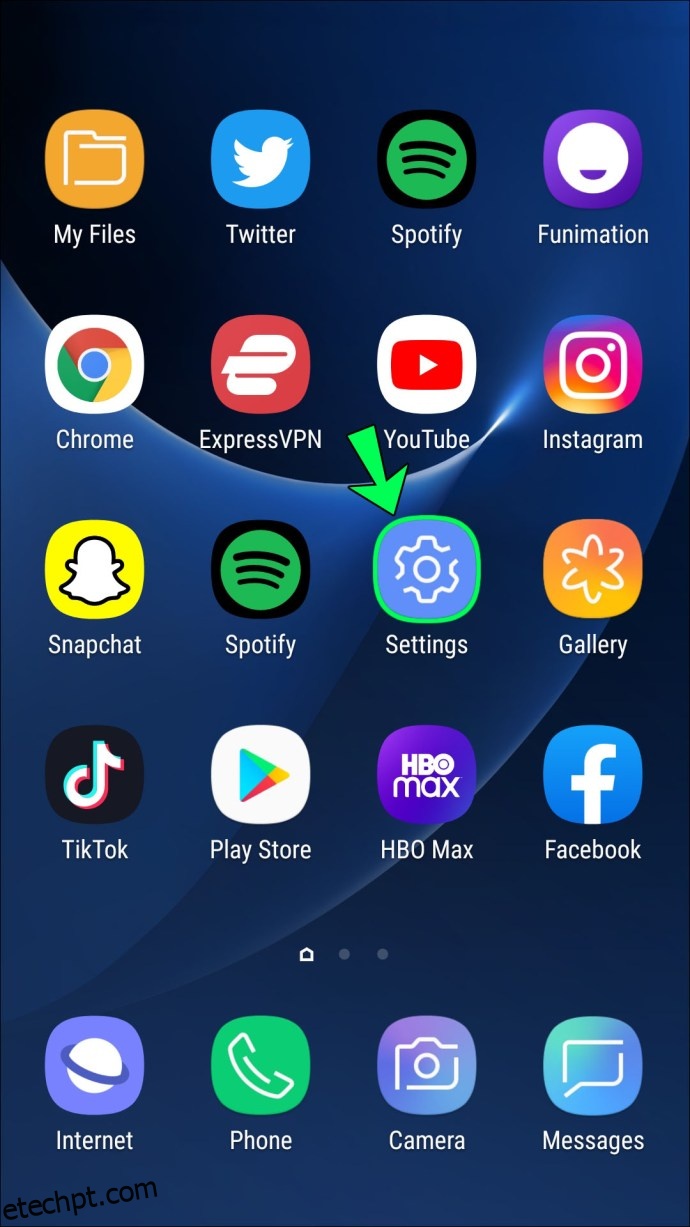
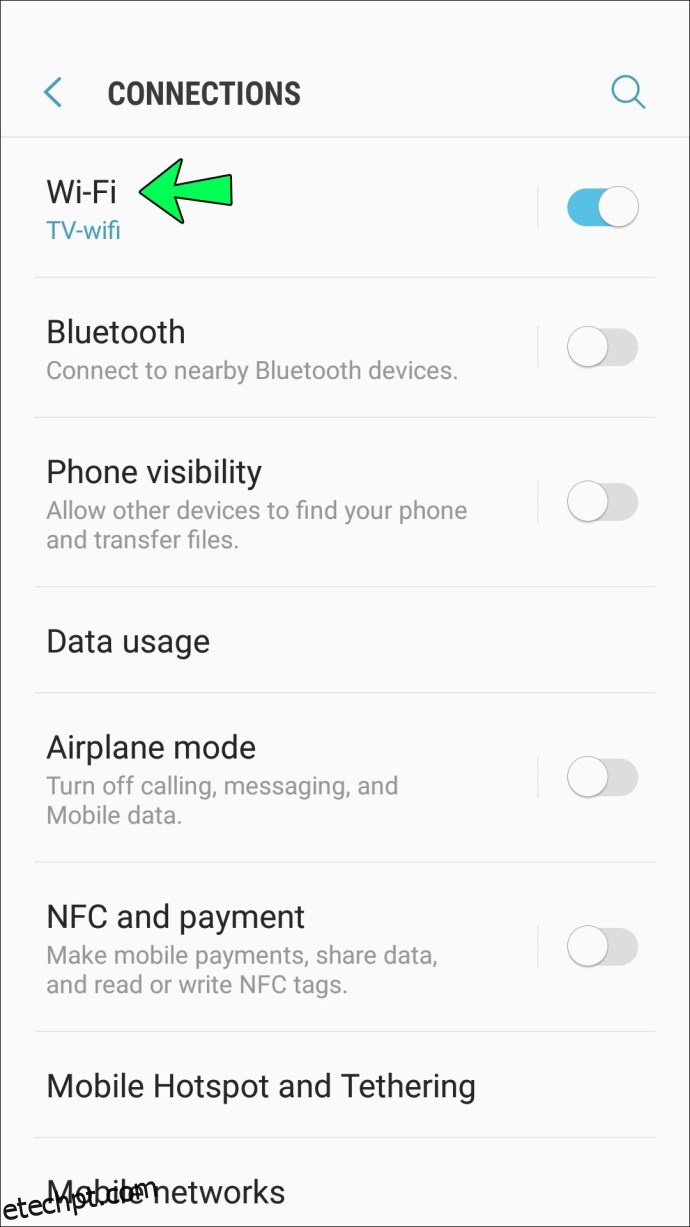
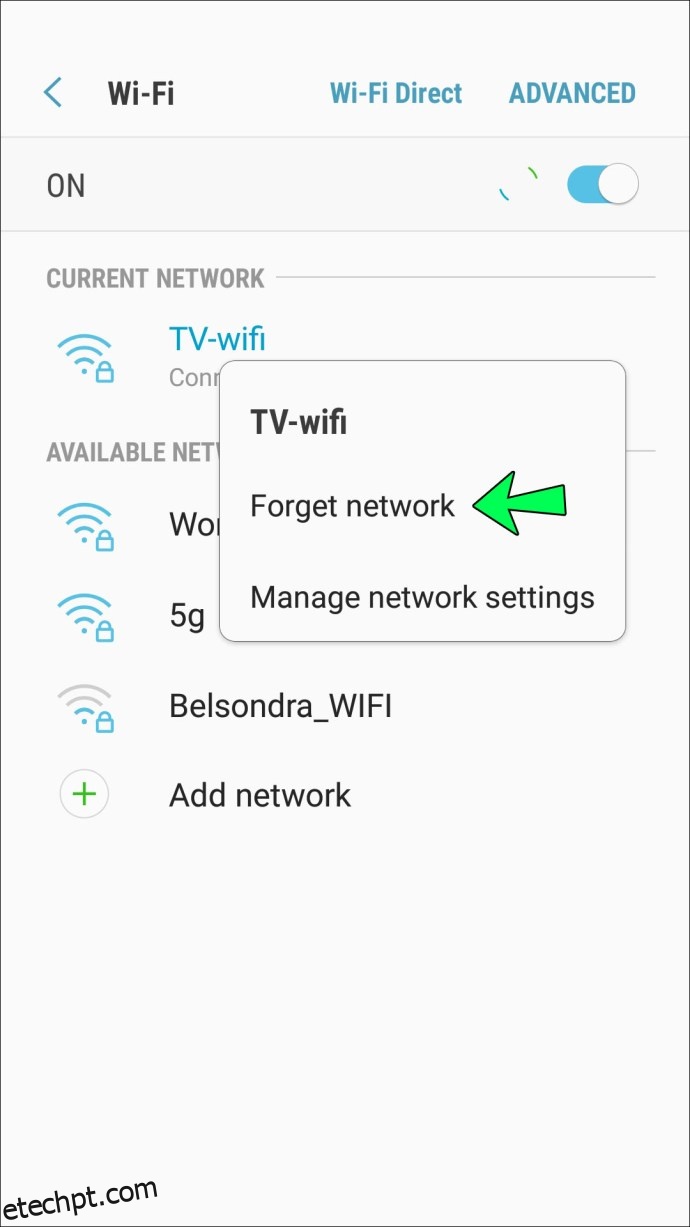
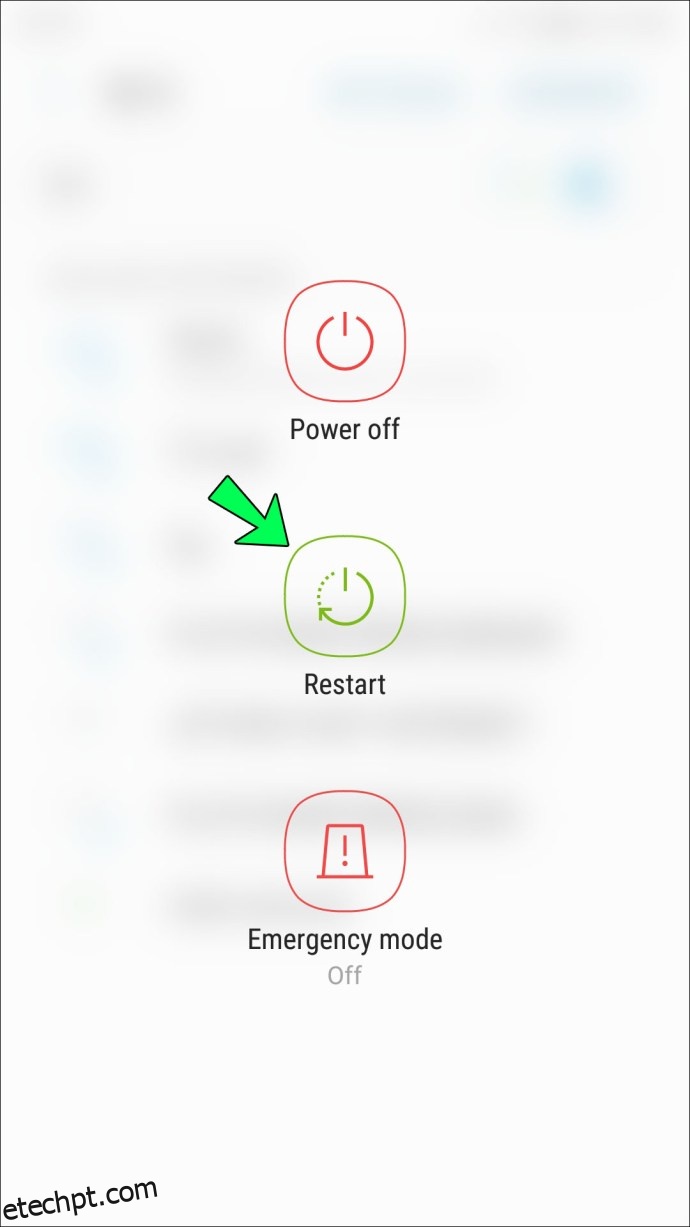
3. Tente remover a capa do seu telefone
Alguns dos materiais usados em capas de telefone são conhecidos por afetar os sinais de Wi-Fi. Para determinar se a capa do seu telefone está afetando seu sinal, retire a capa e faça um teste de velocidade usando um serviço online como o Teste de velocidade Ookla. Em seguida, teste novamente no mesmo local com o estojo. Se o desempenho do seu telefone for melhor sem a capa, você encontrou o problema.
A velocidade do Ookla requer muitas permissões, por isso sugerimos desinstalá-lo após concluir o teste.
Como aumentar o sinal Wi-Fi para um iPhone
Para aumentar a conectividade Wi-Fi do seu iPhone, tente o seguinte:
1. Reinicie seu roteador e seu dispositivo
É incrível como uma simples reinicialização pode fazer com que a maioria dos problemas técnicos desapareçam. Reinicie seu roteador para permitir que ele encontre um canal menos congestionado para um sinal mais forte. Depois de reiniciar, reinicie o iPhone e reconecte-se ao Wi-Fi.
2. Esqueça e junte-se novamente ao Wi-Fi
Tente aumentar a velocidade do seu Wi-Fi fazendo com que o seu iPhone esqueça a rede Wi-Fi e reingresse como se fosse a primeira vez. Esta ação renova a conexão do final do iPhone. Antes de começar, anote a senha do Wi-Fi, pois você precisará digitá-la novamente. Veja como esquecer e se conectar novamente ao Wi-Fi do seu iPhone:
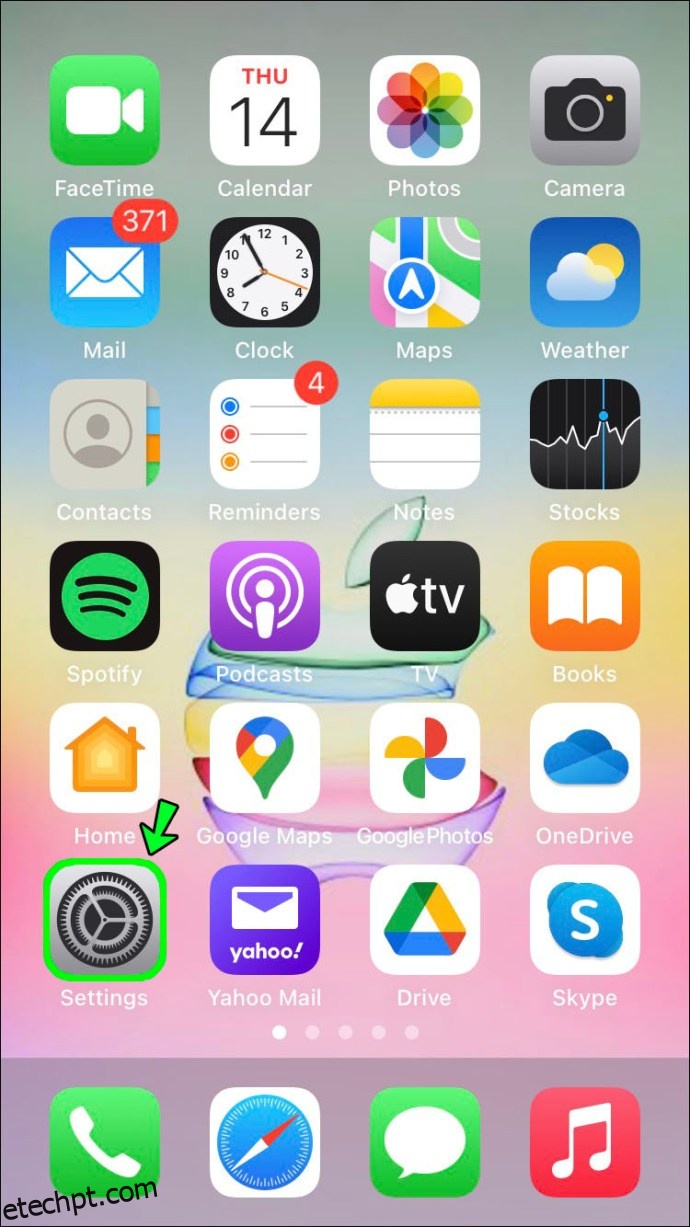
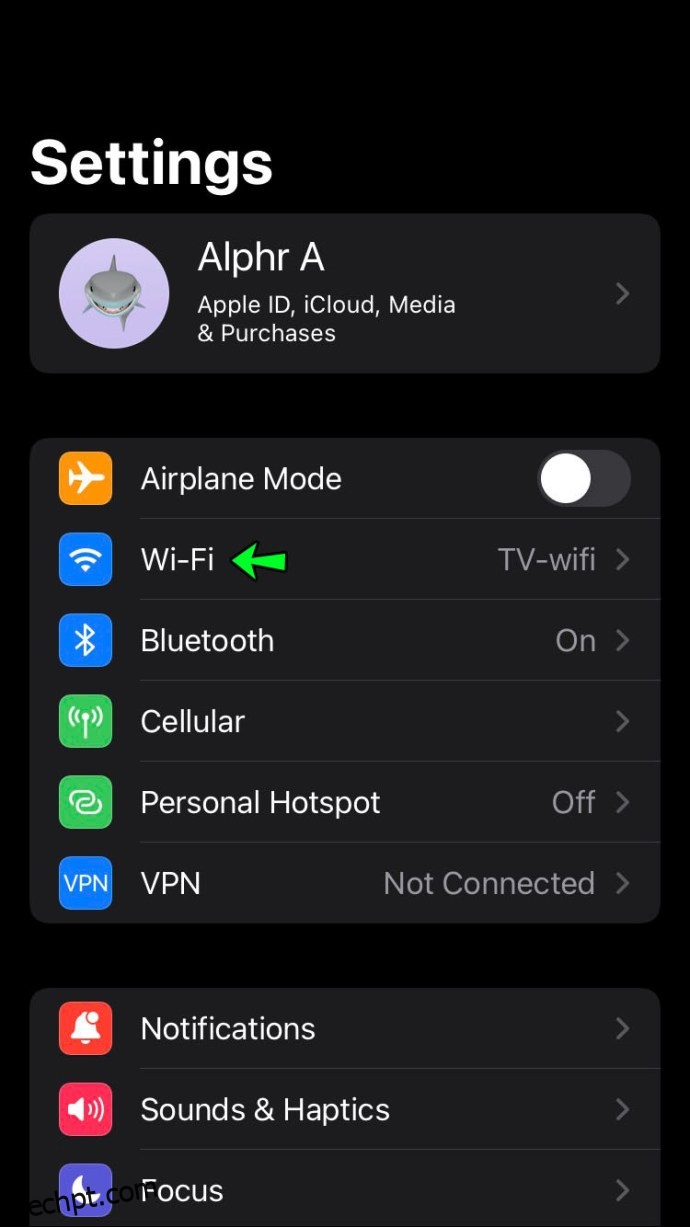
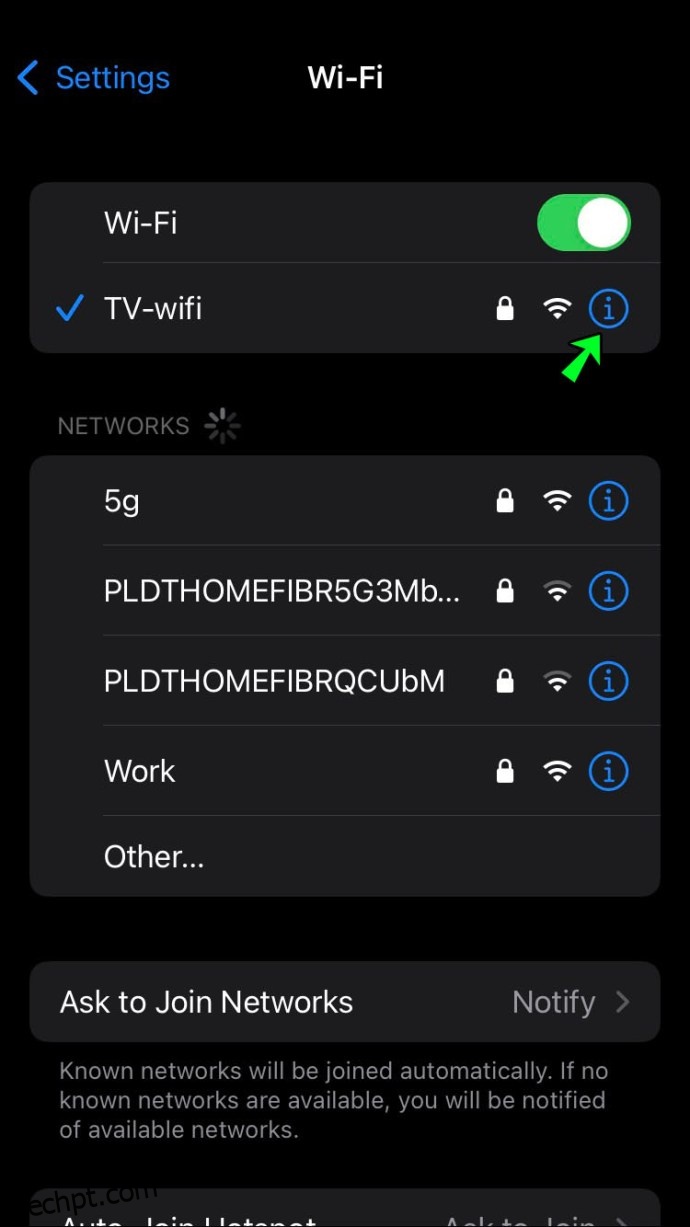

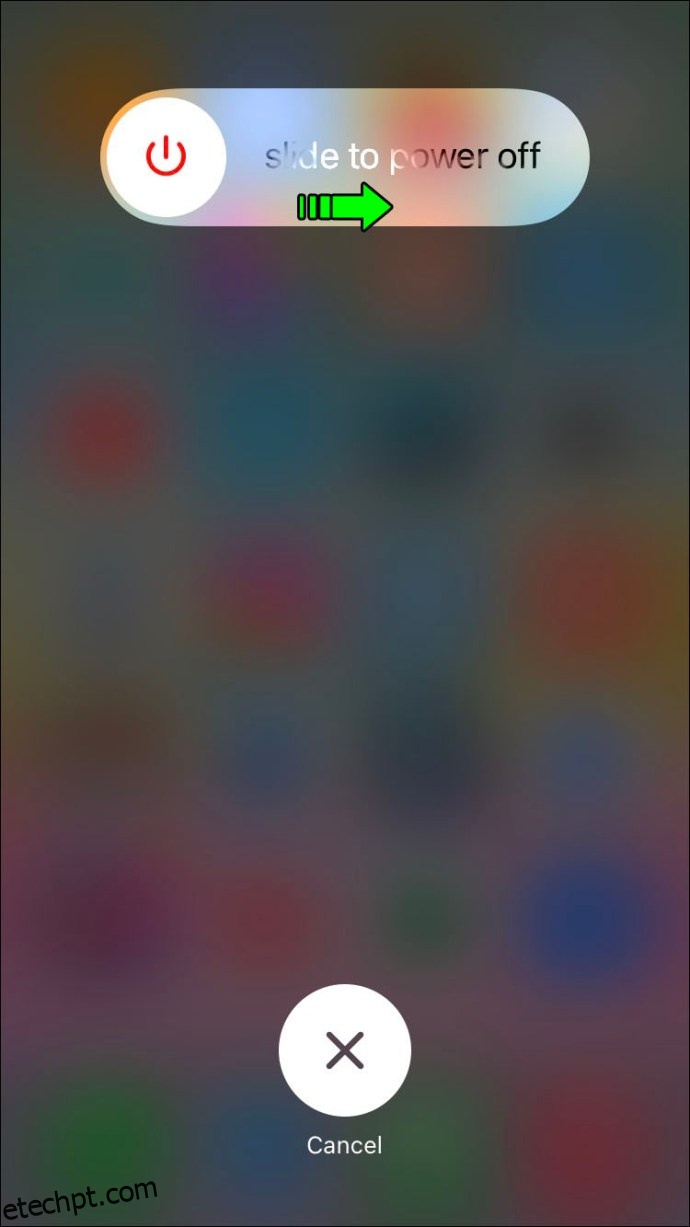
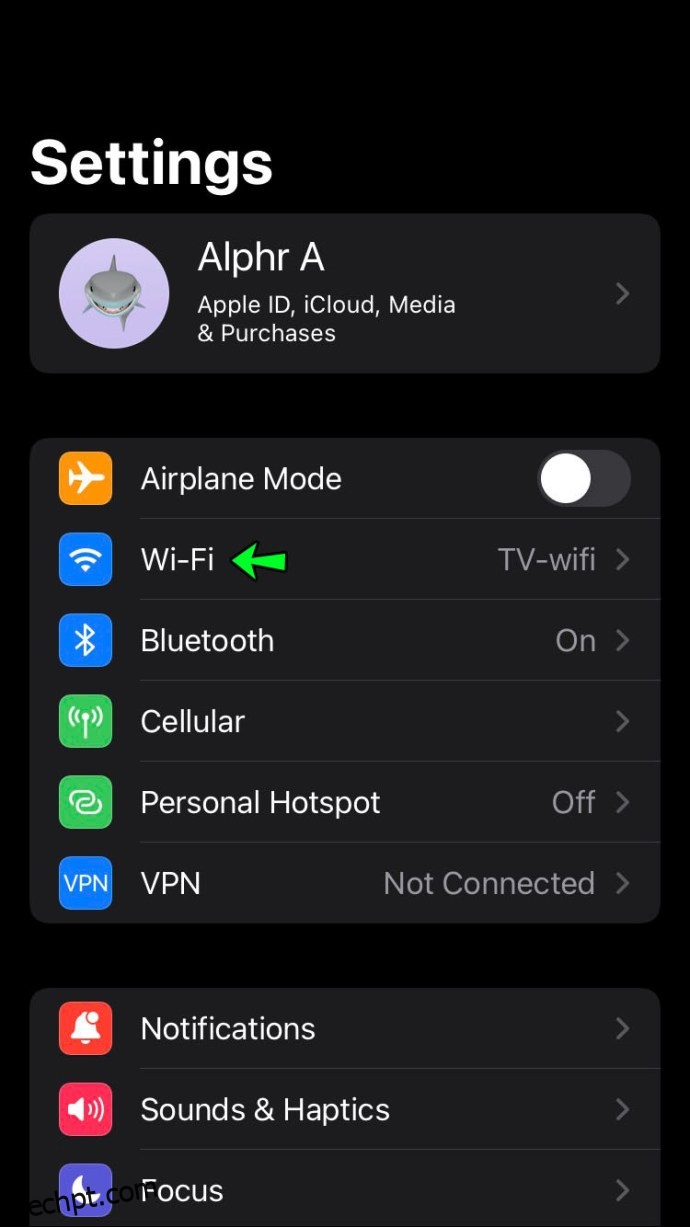
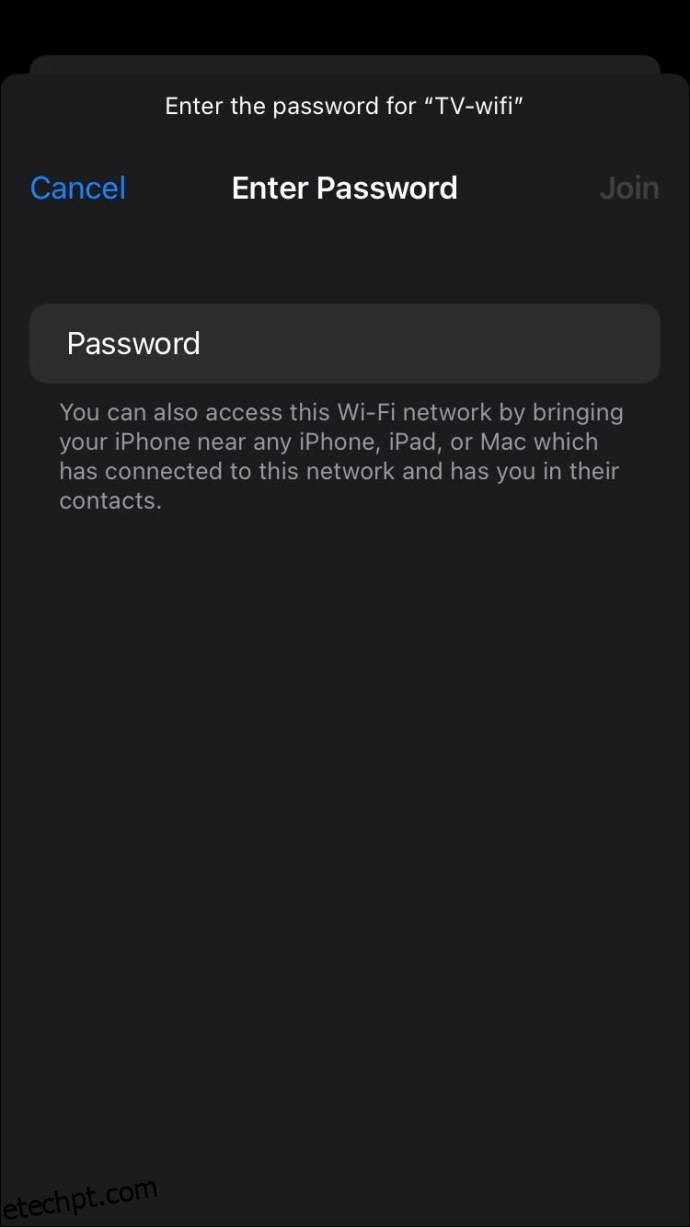
3. Tente remover a capa do seu telefone
É fato que alguns dos materiais usados nas capas dos telefones, como o metal, podem afetar a recepção do sinal Wi-Fi. Para verificar se a capa do seu telefone está afetando seu sinal, com a capa desligada, faça um teste de desempenho usando um serviço online como Teste de velocidade Ookla. Em seguida, no mesmo local, com o estojo ligado, faça o teste novamente. Se o desempenho do seu telefone for melhor sem a capa, o problema é seu.
Como o Ookla solicita uma série de permissões, sugerimos desinstalá-lo após concluir o teste.
Como aumentar o sinal Wi-Fi para um PC
Experimente as seguintes dicas para aumentar o sinal Wi-Fi no seu PC:
1. Reinicie seu roteador e PC
Reinicie o roteador desligando-o por um tempo e depois ligue novamente. Isso permite que seu roteador produza um sinal Wi-Fi mais forte selecionando o canal menos ocupado para cada frequência. Depois de reiniciar, reinicie o PC para renovar a conexão com o roteador.
2. Elimine as sanguessugas de Wi-Fi
Cheapskates, hackers maldosos ou outros intrusos podem tentar se conectar à sua rede Wi-Fi para economizar dinheiro ou fazer algo pior. A melhor maneira de manter esses tipos afastados é ocultando o SSID do seu roteador ou o nome da rede Wi-Fi usando o método de “camuflagem”. Somente as pessoas que digitarem o nome da sua rede a encontrarão. Ocultar seu ID oferece proteção geral ao seu modem.
Isso é feito nas configurações do firmware por meio do administrador do seu roteador Wi-Fi. A configuração de cada roteador é diferente, portanto, use as etapas a seguir como um guia geral sobre como fazer isso por meio do roteador:
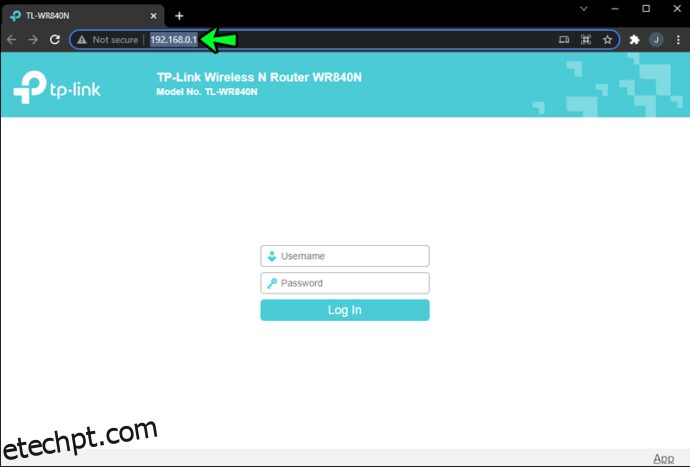
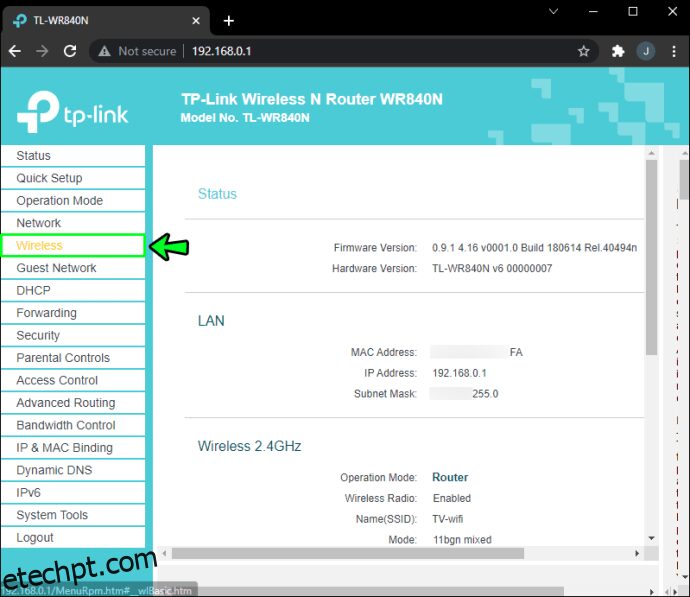
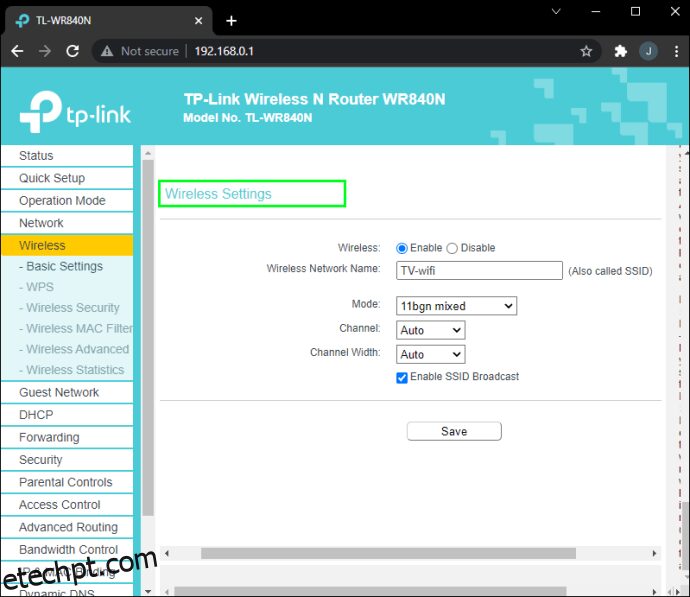
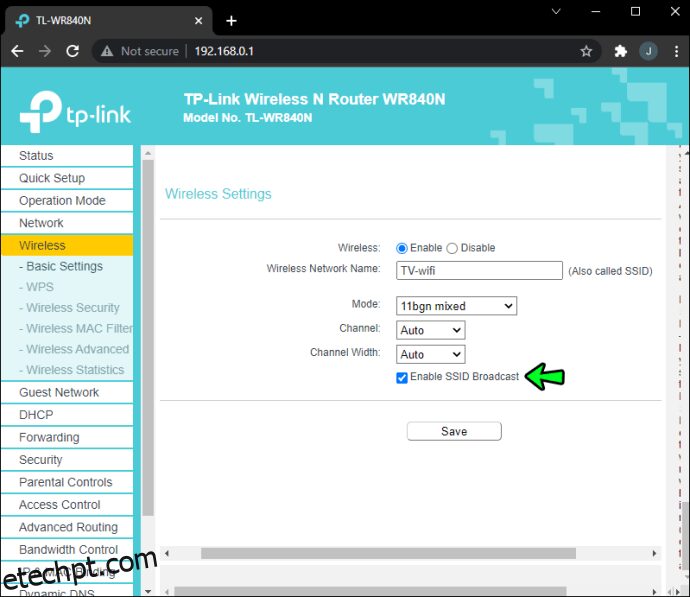
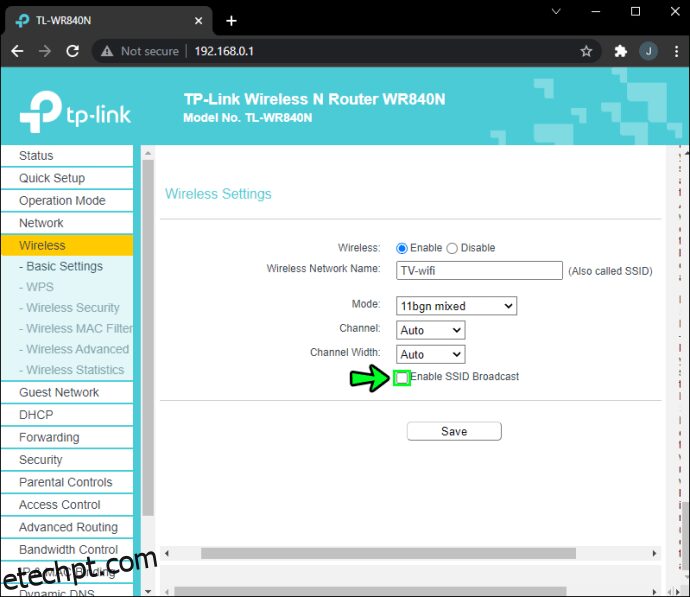
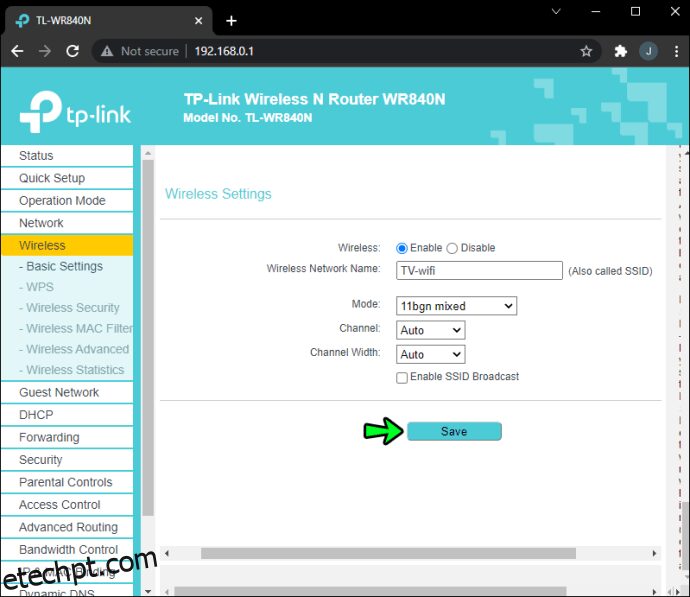
3. Atualize o firmware do seu roteador
Uma atualização de firmware ajudará seu roteador a funcionar melhor e suportar velocidades de internet mais rápidas. O quão fácil ou difícil isso é executar depende da marca e modelo do seu roteador. Felizmente, muitos novos dispositivos incluem o processo de atualização por meio da interface de administração, então é uma questão de entrar no administrador do seu roteador e encontrar a opção de atualização.
Como aumentar o sinal Wi-Fi através das paredes?
Não há nada que você possa fazer sobre paredes, sua espessura e como elas afetam os sinais Wi-Fi. No entanto, existem algumas coisas que podem ser feitas para fortalecer o sinal Wi-Fi através deles, e aqui estão algumas:
1. Reposicione seu roteador e remova pontos mortos
Para aumentar a força da sua rede Wi-Fi para cobertura em toda a sua casa, considere colocar o roteador em outro lugar. Às vezes, uma pequena mudança no local pode fazer a diferença. É melhor instalar seu roteador em um local central. Considere o seguinte ao descobrir o melhor posicionamento:
- Dê bastante espaço. Mantenha-o longe de paredes grossas.
- Mantenha-o longe de suas janelas e TV.
- Coloque-o em algum lugar alto, como em uma prateleira superior ou em cima de um armário.
- Coloque-o em algum lugar que você possa vê-lo.
O objetivo é colocá-lo em algum lugar com bastante espaço ao redor para que ele possa enviar sinais fortes em todas as direções.
2. Tente instalar um repetidor Wi-Fi
Pode ser que o roteador esteja em um prédio grande demais para fornecer cobertura suficiente. Nesse caso, considere investir em um repetidor ou extensor de Wi-Fi. Como o nome sugere, um repetidor Wi-Fi recebe o sinal Wi-Fi atual e o amplifica para estender seu alcance às “zonas mortas” Wi-Fi em todo o edifício.
Eles são muito fáceis de instalar. Tudo o que você precisa fazer é colocar um repetidor em um local que possa receber um sinal Wi-Fi e conectá-lo a uma fonte de alimentação.
Como aumentar seu sinal Wi-Fi com folha de alumínio
Uma alternativa barata para repetidores e extensores Wi-Fi é usar folha de alumínio como refletor para aumentar a intensidade do sinal. Acredita-se que funcione redirecionando o sinal Wi-Fi, impedindo-o de ir em uma direção e enviando-o em outra.
Tudo que você precisa fazer é:
E aí está. Uma conexão Wi-Fi mais forte sem gastar um centavo.
Dando um impulso ao seu sinal Wi-Fi
Um sinal de Wi-Fi ruim pode ser irritante, especialmente se você estiver tentando transmitir algo ou fazer outra coisa que exija uma conexão forte – como quase tudo. Felizmente, há muitas coisas que você pode tentar para aumentar a intensidade do sinal sem precisar entrar em contato com o suporte técnico.
As melhores técnicas para aumentar o sinal tendem a ser as mais fáceis. Por exemplo, reiniciar o roteador e o dispositivo de conexão, alterar a posição do roteador ou colocar alumínio na antena do roteador podem aumentar visivelmente a força do sinal.
Você conhece outros métodos testados e comprovados para aumentar um sinal Wi-Fi? Conte-nos sobre eles na seção de comentários.

